
18安装Fedora 21后做的事情
$ sudo yum update
1.配置Gnome Shell接口
为Fedora 21工作站的默认界面是 Gnome的外壳 ,这实际上是非常定制。 现在,为了配置它,你将不得不使用“ 侏儒微调工具 ”,这是在官方仓库,安装,运行以下命令。$ sudo yum install gnome-tweak-tool从应用程序菜单中打开“ 侏儒微调工具 ”,你就可以轻松地配置界面选项,您可以浏览可用的选项卡来查看可用的选项。
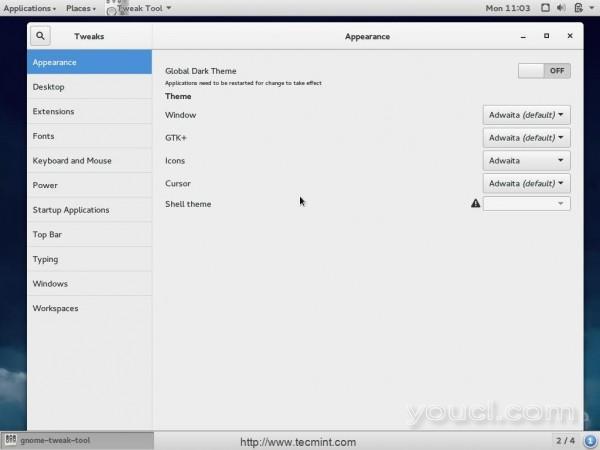
Gnome调整工具

Gnome调整工具选项
2.安装Gnome Shell扩展
扩展是设置Fedora 21后安装的最重要的插件。扩展对最终用户体验非常有用,因为它有助于大量修改Gnome Shell界面,就像用户想要的那样。 安装Gnome的外壳扩展,最简单的方法是通过“ 侏儒外壳扩展 ”的网站,这是Gnome项目所拥有的官方网站,提供扩展的Gnome外壳容易。 所有你需要做的是进入网站,选择你想要的扩展,并在一次点击安装它们。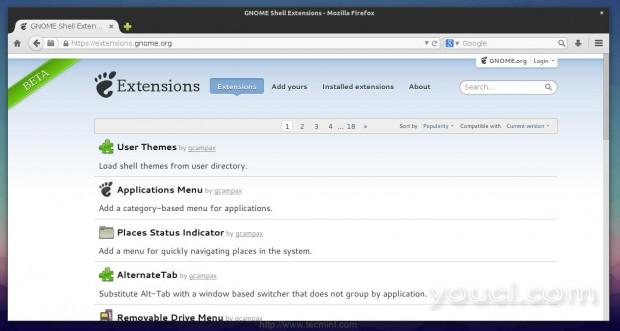
Gnome扩展
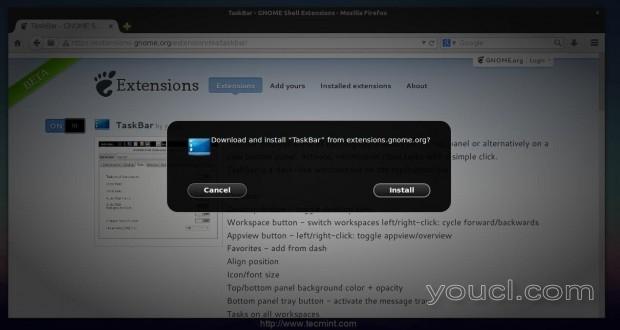
在Fedora 21中安装Gnome扩展
3.安装YUM Extender
YUM Extender或 “YUMEX”是YUM系统的图形包管理器,它是非常容易使用,它可以从官方仓库安装。$ sudo yum install yumex
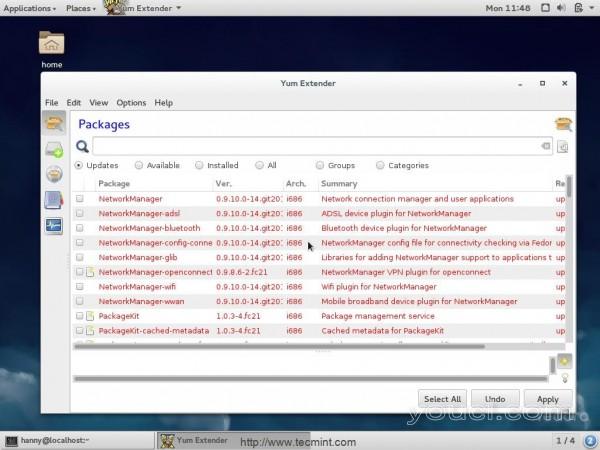
安装Yum Extender
4.启用RPM Fusion存储库
RPM Fusion是为Fedora著名的存储库,它包含了依赖于非自由软件包的某些程序旁边的一些封闭源代码包。 它包含了一些程序的Fedora并不在其官方仓库(像 VLC播放器 )接受。 要在Fedora 21上启用RPM Fusion存储库,请运行以下命令。$ sudo yum localinstall --nogpgcheck http://download1.rpmfusion.org/free/fedora/rpmfusion-free-release-21.noarch.rpm $ sudo yum localinstall --nogpgcheck http://download1.rpmfusion.org/nonfree/fedora/rpmfusion-nonfree-release-21.noarch.rpm安装RPM Fusion存储库后,进行系统更新以更新repo数据库。
$ sudo yum update您可以在官方网站查看RPM Fusion软件库中可用的软件包 http://rpmfusion.org/RPM%20Fusion 。
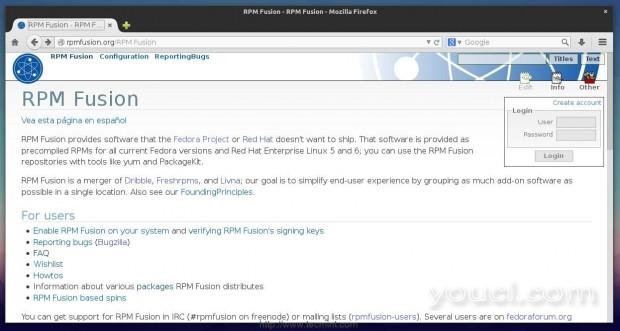
启用RPM Fusion存储库
5.安装VLC Media Player
VLC是世界上最著名的开源媒体播放器,它几乎可以播放任何多媒体文件要不管其格式。 不幸的是,VLC(2.2版)也不是可从官方源下载,正因为如此,你必须确保你已实现了从 #第4步 RPM Fusion软件库。你这样做,运行后。$ sudo yum install vlc
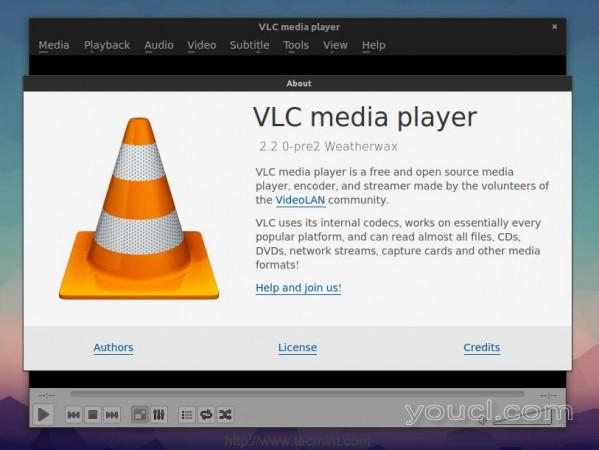
安装VLC Player
6.安装Yum最快镜像插件
这个插件是非常有用的人谁有一个缓慢的互联网连接,这个插件将自动选择最近的镜像服务器在你附近,以加快下载包过程,它是一个插件的YUM包管理器。 为了安装它,运行。$ sudo yum install yum-plugin-fastestmirror
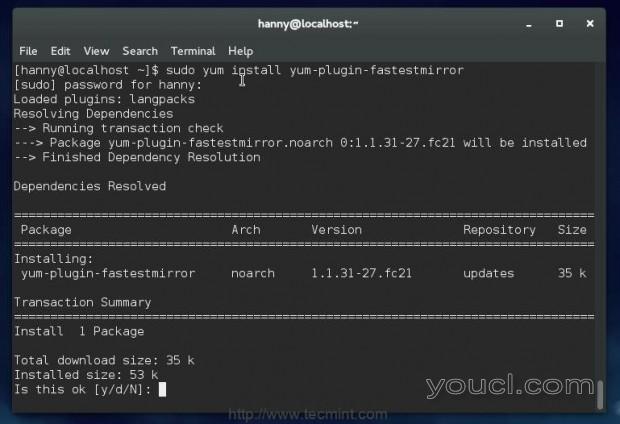
安装Yum最快镜
7.安装Flash PLayer
闪光灯如果您访问使用Flash技术的网站,对你很重要,或者如果你想更快地播放视频在Youtube(嗯,有在的Youtube HTML5的支持,但它不是那么好)。 在Fedora 21上为32位和64位系统安装Flash Player(即版本11.2)。在32位系统上
$ sudo rpm -ivh http://linuxdownload.adobe.com/adobe-release/adobe-release-i386-1.0-1.noarch.rpm $ sudo rpm --import /etc/pki/rpm-gpg/RPM-GPG-KEY-adobe-linux $ sudo yum install flash-plugin
642位系统上
$ sudo rpm -ivh http://linuxdownload.adobe.com/adobe-release/adobe-release-x86_64-1.0-1.noarch.rpm $ sudo rpm --import /etc/pki/rpm-gpg/RPM-GPG-KEY-adobe-linux $ sudo yum install flash-plugin

安装Flash Player
8.安装Google Chrome
Chrome是一个Web浏览器搭载谷歌,它是基于“ 铬 ”浏览器,开放源码。今天,谷歌浏览器是世界上最常用的网络浏览器,当然,谷歌浏览器不是开源,但它是非常快的事实上,它有预装的最新版本的Flash插件。 在终端中运行以下命令将自动为您提供最新版本的Google Chrome(当前:39)。在32位系统上
$ sudo yum localinstall --nogpgcheck https://dl.google.com/linux/direct/google-chrome-stable_current_i386.rpm
在64位系统上
$ sudo yum localinstall --nogpgcheck https://dl.google.com/linux/direct/google-chrome-stable_current_x86_64.rpm
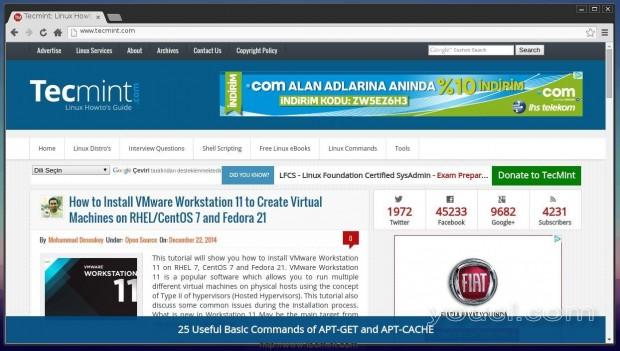
安装Google Chrome
9.安装其他桌面环境
Fedora 21 Workstation的默认桌面界面是Gnome Shell,如果你不喜欢Gnome,你可以安装你想要的任何其他界面。 幸运的是,许多着名的桌面环境,如Mate,KDE,XFCE,LXDE等都可以从官方软件库下载,安装任何这些桌面只需运行以下命令。安装Mate Desktop
$ sudo yum install @mate-desktop
安装KDE桌面
$ sudo yum install @kde-desktop
安装XFCE桌面
$ sudo yum install @xfce-desktop
安装LXDE桌面
$ sudo yum install @lxde-desktop
安装Cinnamon桌面
$ sudo yum install @cinnamon-desktop
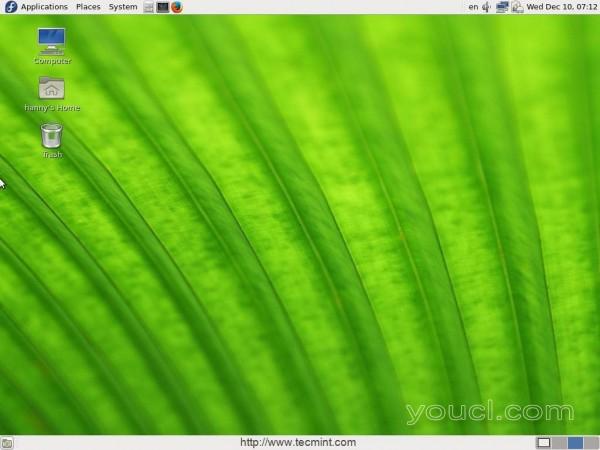
安装桌面
10.安装Fedy工具
Fedy是一个图形化的工具,它的调整,能够轻松配置Fedora系统。它是免费的和开源。它可以执行许多任务,如安装最重要的软件,修复一些着名的错误和错误,除了调整系统设置,这是非常有用的。 要在Fedora 21上安装它,请运行:$ su -c "curl https://satya164.github.io/fedy/fedy-installer -o fedy-installer && chmod +x fedy-installer && ./fedy-installer"
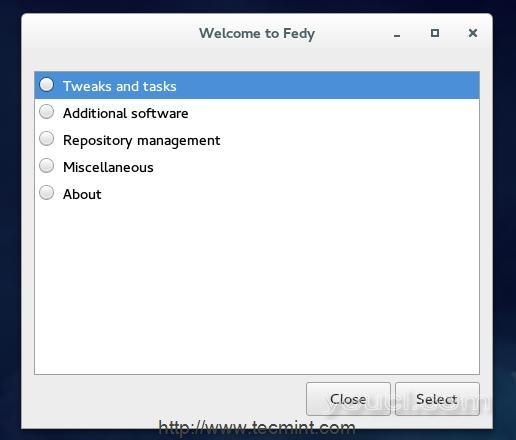
安装Fedy工具
11.安装VirtualBox
VirtualBox是一个程序,它允许你运行你想要使用虚拟化技术,您当前运行在同一系统上的操作系统,它,如果你想快速测试新的Linux发行版或其他OS'es是非常有用的。 要安装它,请确保您已实现了从 #第4步 RPM Fusion软件库和运行。$ sudo yum install VirtualBox
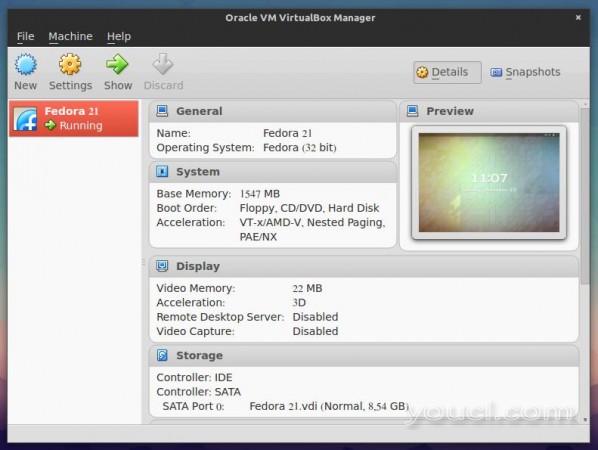
安装VirtualBox
12.安装Java
Java是一个著名的编程语言来开发应用程序,如果你想运行Java程序,或者如果您想浏览的网站上使用Java的网站,你必须遵循以下这些步骤(用于Java的版本8)安装和启用。 首先,转到 Java下载页面并下载可用JRE的最新版本(下载 .rpm套件取决于你的架构),让我们说 “JRE-8u25-linux的-i586.rpm”,你下载后,将文件放在主目录并运行。$ sudo rpm -Uvh jre-8u25-linux-i586.rpm不要忘记使用您下载的文件替换软件包名称。安装软件包后,在终端中运行以下命令。
$ sudo alternatives --install /usr/bin/java java /usr/java/latest/jre/bin/java 200000如果您想在Firefox浏览器上启用Java插件。在32位或64位上运行以下命令。
用于32位系统
$ sudo alternatives --install /usr/lib/mozilla/plugins/libjavaplugin.so libjavaplugin.so /usr/java/jdk1.8.0_11/lib/i386/libnpjp2.so 200000
用于64位系统
$ sudo alternatives --install /usr/lib64/mozilla/plugins/libjavaplugin.so libjavaplugin.so.x86_64 /usr/java/jdk1.8.0_11/lib/amd64/libnpjp2.so 200000
13.安装Gnome Music Player
侏儒音乐是一个图形化的应用程序,它使您能够运行并保存在电脑上的音乐。它从您的主目录中的音乐文件夹读取音乐文件。 为了安装它,运行:$ sudo yum install gnome-music
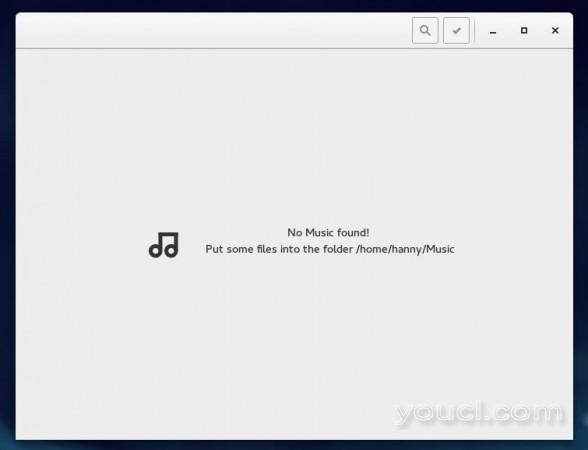
安装Gnome音乐播放器
14.安装qBittorrent
qBittorrent是一个应用程序,它旨在为uTorrent的一个自由和开源的替代;着名的洪流下载。该程序是一个跨平台应用程序,并在Qt4库中编写。 qBittorrent可以从官方软件库下载Fedora 21,安装它,运行:$ sudo yum install qbittorrent
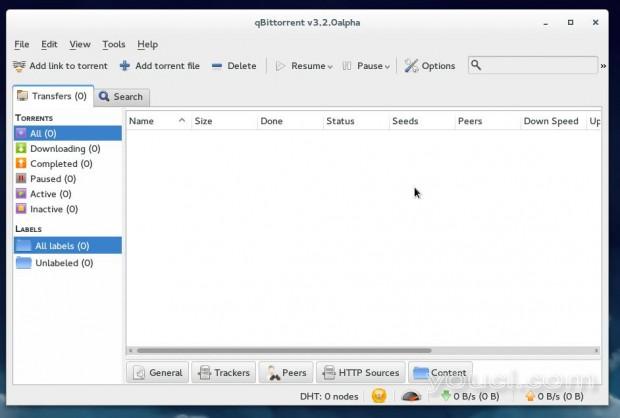
安装qBittorrent
15.安装Dropbox
Dropbox是一个Web服务,使您可以通过上传到云中轻松同步你的文件和文件夹。 Dropbox有一个跨平台的插件,它有助于将文件轻松地上传到您的帐户在Dropbox。 要在Fedora上安装它,请在终端中运行以下命令。用于32位系统
$ cd ~ && wget -O - "https://www.dropbox.com/download?plat=lnx.x86" | tar xzf - $ ~/.dropbox-dist/dropboxd
用于64位系统
$ cd ~ && wget -O - "https://www.dropbox.com/download?plat=lnx.x86_64" | tar xzf - $ ~/.dropbox-dist/dropboxd
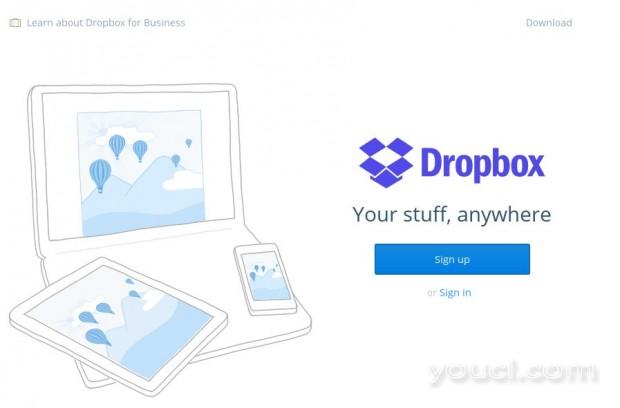
安装Dropbox
16.安装爆米花
爆米花是一种有名的程序,让您在网上免费看电影,它流电影从洪流网站(这可能是在某些国家是非法的),它提供了诸如下载电影或添加字幕等..许多选项 首先,你必须安装一些依赖。$ sudo yum install nodejs rubygem-compass
用于32位系统
$ wget ftp://ftp.pbone.net/mirror/ftp.sourceforge.net/pub/sourceforge/p/po/postinstaller/fedora/releases/21/i386/popcorntime-0.3.5.2-1.fc21.i686.rpm $ sudo rpm -ivh popcorntime-0.3.5.2-1.fc21.i686.rpm
用于64位系统
$ wget ftp://ftp.pbone.net/mirror/ftp.sourceforge.net/pub/sourceforge/p/po/postinstaller/fedora/releases/21/x86_64/popcorntime-0.3.5.2-1.fc21.x86_64.rpm $ sudo rpm -ivh popcorntime-0.3.5.2-1.fc21.x86_64.rpm
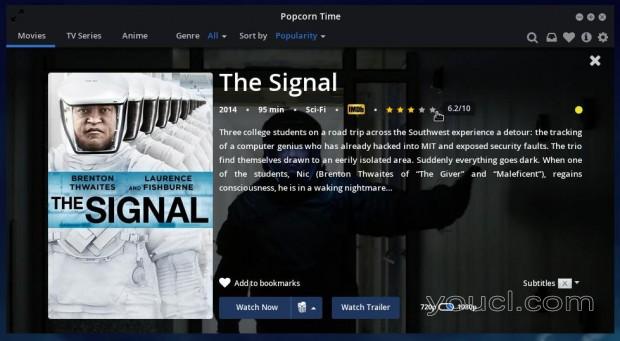
安装爆米花时间
17.安装Steam
蒸汽是Windows,Mac和Linux游戏数码店。它有许多伟大的游戏,其中一些是免费的,有些不是。如果你是一个游戏迷,你会喜欢尝试Steam。 要安装它,首先能够从 #第4步和运行RPM Fusion软件仓库。$ sudo yum install steam
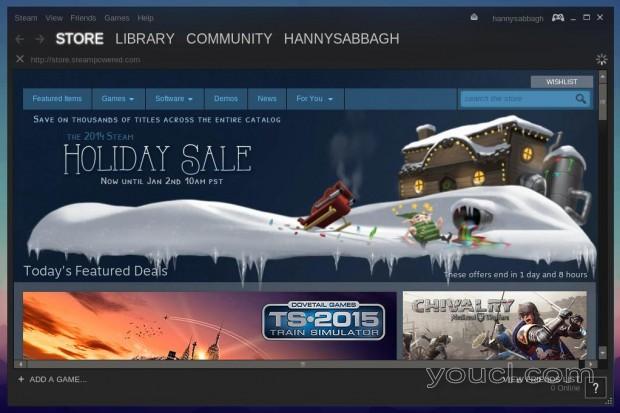
安装Steam
18.安装.zip和.rar文件插件
如果你要处理 的.zip和 .rar文件,您必须安装一些插件来做到这一点,运行以下命令将所有下载 必要的包:$ sudo yum install unrar unzip所以..这是一个快速的事情要做后安装Fedora 21的清单。告诉我们:你安装任何新版本的Fedora后,你做的第一件事情是什么?您是否建议在此列表中添加任何其他步骤?你对Fedora 21的一般看法。








